智能加球机自动加球机使用说明
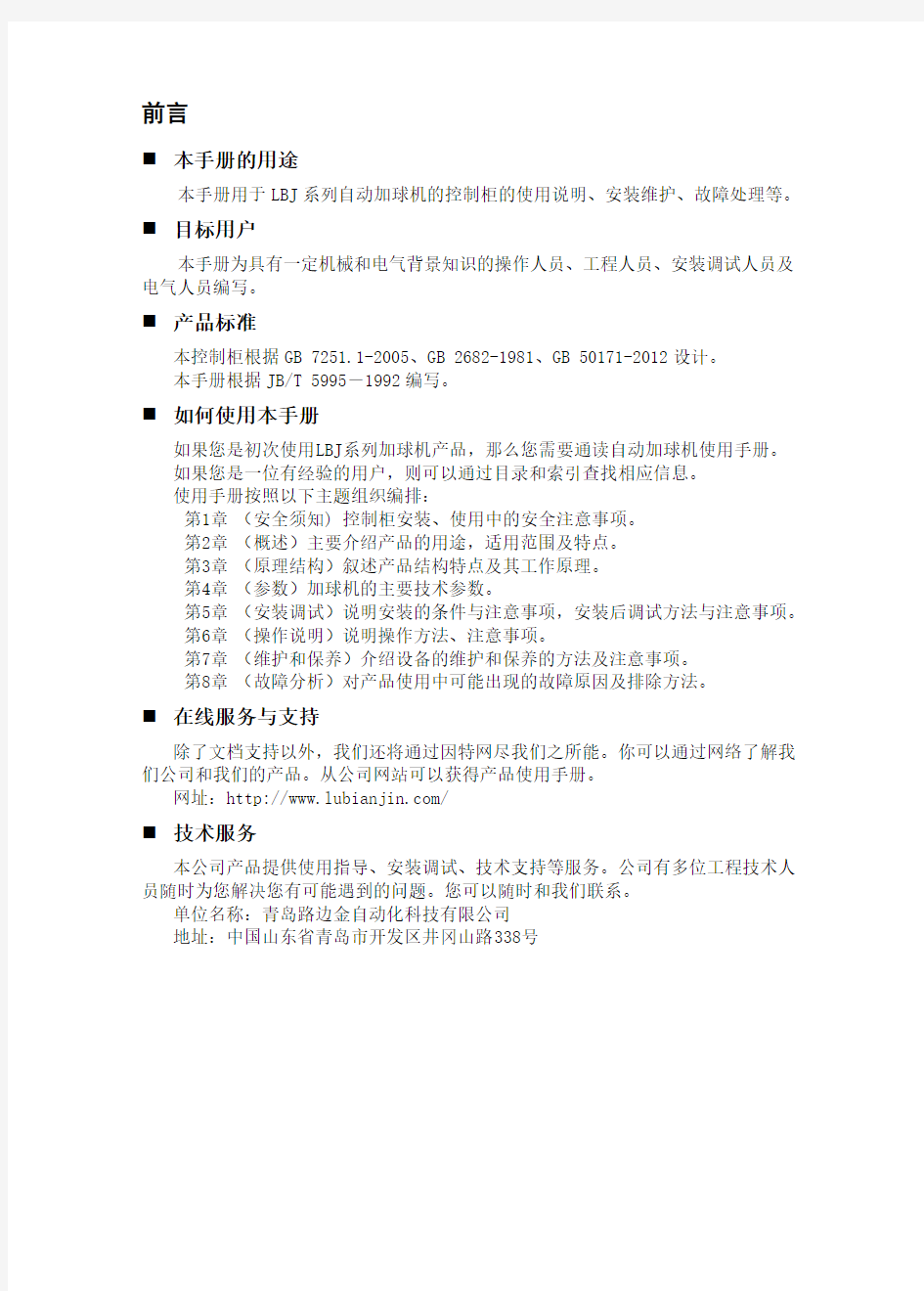
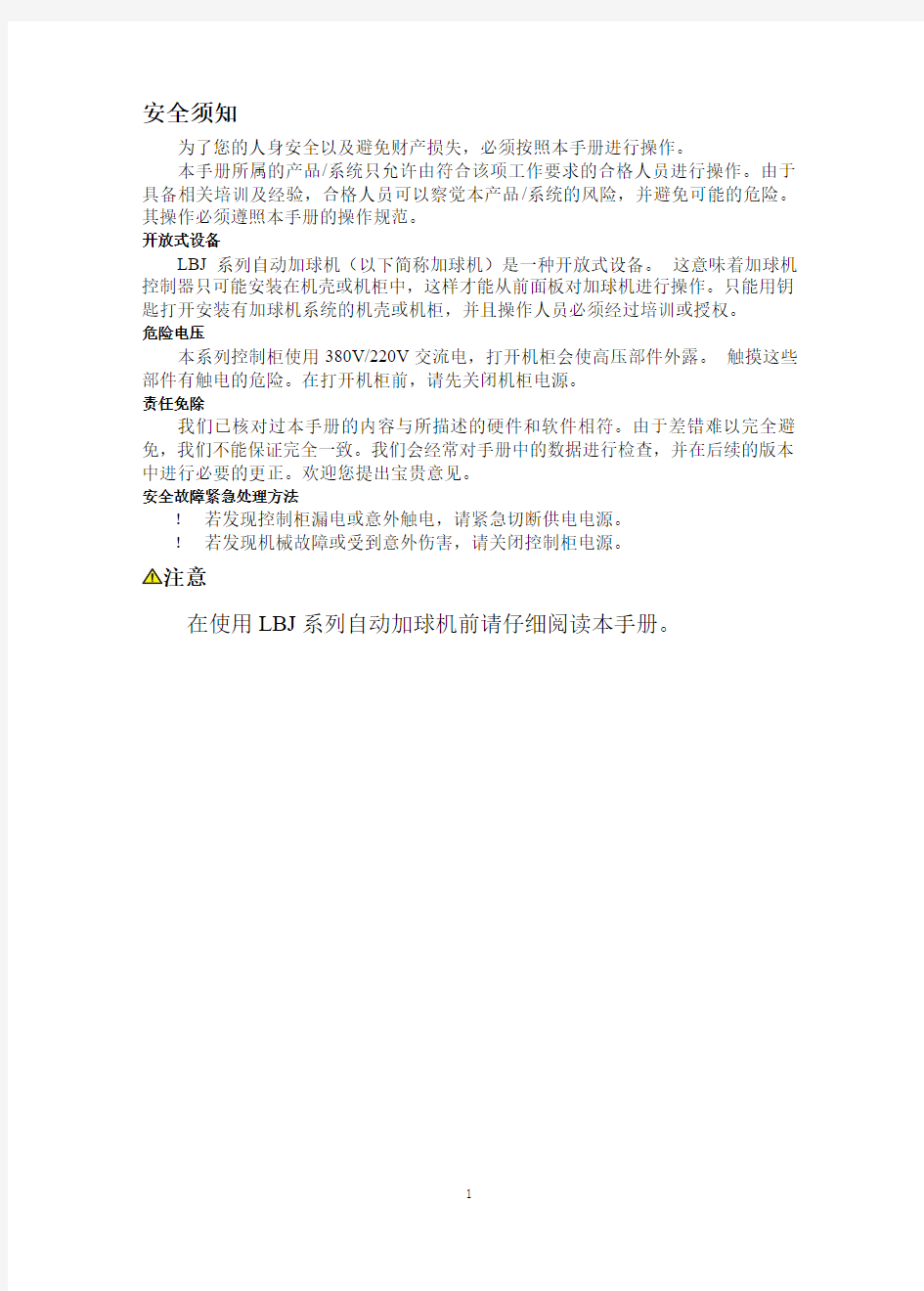
前言
?本手册的用途
本手册用于LBJ系列自动加球机的控制柜的使用说明、安装维护、故障处理等。
?目标用户
本手册为具有一定机械和电气背景知识的操作人员、工程人员、安装调试人员及电气人员编写。
?产品标准
本控制柜根据GB 7251.1-2005、GB 2682-1981、GB 50171-2012设计。
本手册根据JB/T 5995-1992编写。
?如何使用本手册
如果您是初次使用LBJ系列加球机产品,那么您需要通读自动加球机使用手册。
如果您是一位有经验的用户,则可以通过目录和索引查找相应信息。
使用手册按照以下主题组织编排:
第1章(安全须知) 控制柜安装、使用中的安全注意事项。
第2章(概述)主要介绍产品的用途,适用范围及特点。
第3章(原理结构)叙述产品结构特点及其工作原理。
第4章(参数)加球机的主要技术参数。
第5章(安装调试)说明安装的条件与注意事项,安装后调试方法与注意事项。
第6章(操作说明)说明操作方法、注意事项。
第7章(维护和保养)介绍设备的维护和保养的方法及注意事项。
第8章(故障分析)对产品使用中可能出现的故障原因及排除方法。
?在线服务与支持
除了文档支持以外,我们还将通过因特网尽我们之所能。你可以通过网络了解我们公司和我们的产品。从公司网站可以获得产品使用手册。
网址:https://www.360docs.net/doc/df6569763.html,/
?技术服务
本公司产品提供使用指导、安装调试、技术支持等服务。公司有多位工程技术人员随时为您解决您有可能遇到的问题。您可以随时和我们联系。
单位名称:青岛路边金自动化科技有限公司
地址:中国山东省青岛市开发区井冈山路338号
安全须知
为了您的人身安全以及避免财产损失,必须按照本手册进行操作。
本手册所属的产品/系统只允许由符合该项工作要求的合格人员进行操作。由于具备相关培训及经验,合格人员可以察觉本产品/系统的风险,并避免可能的危险。其操作必须遵照本手册的操作规范。
开放式设备
LBJ系列自动加球机(以下简称加球机)是一种开放式设备。这意味着加球机控制器只可能安装在机壳或机柜中,这样才能从前面板对加球机进行操作。只能用钥匙打开安装有加球机系统的机壳或机柜,并且操作人员必须经过培训或授权。
危险电压
本系列控制柜使用380V/220V交流电,打开机柜会使高压部件外露。触摸这些部件有触电的危险。在打开机柜前,请先关闭机柜电源。
责任免除
我们已核对过本手册的内容与所描述的硬件和软件相符。由于差错难以完全避免,我们不能保证完全一致。我们会经常对手册中的数据进行检查,并在后续的版本中进行必要的更正。欢迎您提出宝贵意见。
安全故障紧急处理方法
!若发现控制柜漏电或意外触电,请紧急切断供电电源。
!若发现机械故障或受到意外伤害,请关闭控制柜电源。
注意
在使用LBJ系列自动加球机前请仔细阅读本手册。
目录
1概述 0
2原理及结构 0
2.1控制器 0
2.2 储球仓 0
2.3 传动装置 0
2.4检测机构 0
2.5报警装置 0
2.6通讯模块 0
3技术参数 (1)
3.1尺寸 (1)
3.2功率 (1)
3.3 电源 (1)
3.4控制器及人机界面 (1)
4安装与调试 (1)
5操作说明 (2)
5.1控制柜 (2)
5.2启动操作 (2)
5.2.1上电 (2)
5.2.2手动模式 (2)
5.2.3自动模式 (2)
5.2.4智能模式 (3)
5.3显示屏防护及使用 (3)
5.4显示屏操作员菜单 (4)
5.5用户菜单 (5)
5.6加球统计 (5)
5.7参数设定 (5)
5.8历史记录 (7)
5.9按键说明 (7)
5.10报警说明 (8)
5.11报警时长 (8)
6维护和保养 (9)
6.1 控制柜的维护及保养 (9)
6.1.1显示屏的保养 (9)
6.1.2 控制柜维护 (9)
6.1.3传感器维护 (9)
6.2 加球机的维护及保养 (9)
7故障分析与排除 (10)
8附录............................................................................... 错误!未定义书签。
8.1控制柜接线图................................................................................ 错误!未定义书签。
1概述
合理的加球机制是提高选矿生产能力的重要途径之一,在实际操作过程中,加球工作完全由工人手工完成,不仅劳动强度大,而且由于现场客观条件的限制,很难按已确定的最佳配比来添加钢球,使各种规格的钢球配比不合理。因此,我公司进行了新型自动加球机的研制,并进行了相关的应用研究。
本公司开发的自动加球机主要以专用低速电机驱动带动螺旋滚筒的旋转来控制加球量,配合计数传感器从而达到最佳的精确加球效果。自动加球机能够记录每天的加球量供磨矿技术人员参考,可以控制最佳的加球配比数据。同时也克服了人工加球的缺点,也减轻了岗位工人的劳动强度,而且降低了磨矿钢球的消耗量,为工厂带来直接的经济效益。
自动加球机球爪采用自主的专利技术,抓球准确、稳定、耐用,可以抓Φ30mm~Φ120mm的任意直径的钢球。我们采取了多项措施确保加球机使用时的安全,例如为滚筒添加了专业的防护盖。传感器使用航空插头连接大大简化了现场布线。为加球机附加网络通讯等功能,可把实时结果传递到控制中心,实现远程控制,契合了整体的工厂自动化。
经现场实践结果表明:自动加球机运转平稳,加球精度高,无卡球、堵球现象,人性化的操作,使用方便可靠。
2原理及结构
该新型自动加球机由控制器、储球仓、传动装置、检测机构等几部分组成。
2.1控制器
控制器采用德国西门子公司的可编程序控制器(PLC)及中文操作面板进行设计。主要功能有:可自动按设定时间和个数添加钢球;可随时切换到手动方式向球磨机连续补加钢球;能自动记录所加钢球的数量和时间,并在显示器上累计历史值;具有无球报警、故障报警及网络通讯等功能。
2.2 储球仓
储球仓采用Q235-9T 材质10mm厚度钢板经激光切割焊接而成,内衬耐磨10mm 厚度高弹橡胶衬板。
2.3 传动装置
传送装置采用专用低速电机为主要驱动。低速电机的参数为:功率0.4Kw 转速9r/min。
2.4检测机构
检测机构主要有红外对射传感器构成,可检测加球数量和球仓内有无钢球。
2.5报警装置
本系统提供高亮报警灯或普通报警灯,分级报警,提示有无钢球,故障报警等。
2.6通讯模块
本手册暂不提供通讯模块说明,详见附加的加球机远程通讯说明。
3技术参数
3.1尺寸
控制柜尺寸: 500X400X200mm
安装尺寸:445X330mm
3.2功率
电机功率:0.4Kw低速电机(9r/min)
控制柜功率:50W
总功率:0.45KW
3.3 电源
电机电源:AC380V
控制器电源:AC220V
显示器电源:DC24V
3.4控制器及人机界面
采用德国西门子S7-200系列PLC作为控制器,选用TD400C显示屏作为显示和操作面板。
4安装与调试
安装条件:安装需要AC220V和AC380V电源,按照控制柜接线图进行线路连接。在加球机附近为控制柜选择一个便于操作、干燥、稳定的环境将控制柜固定。注意控制柜的接地,以防止漏电。
安装流程:1固定控制柜2安装传感器3为电机布线4为控制柜连接电源。
按照正确方法安装后,依据使用手册测试加球机各种功能,进行性能测试,验收项目。
5操作说明
5.1控制柜
图1控制柜控制面板
5.2启动操作
5.2.1上电
上电前请检查加球机各方面是否正常。确定有电源(AC380/AC220)输入后,合上控制柜中的PLC电源开关和电机开关,指示灯(绿色)点亮。检查PLC是否处于运行模式,查看显示屏是否点亮,并正常连接到PLC。显示屏正常与PLC链接说明控制器正常运行。将“停止/起动”开关打到“起动”开始运行加球程序。
5.2.2手动模式
将柜门上“自动/手动/智能开关”打到“手动”,加球机将运行在手动模式。手动方式是最直接最简单的一种控制方式,适合球量较大时或者补充加球时。
可以通过显示屏设定手动加球数量,当手动模式下加到设定数量的球后停止加球。当设定值为0时,不限制加球数量,不会自动停止。具体操作见5.7参数设定。
5.2.3自动模式
将柜门上“自动/手动/智能开关”打到“自动”,加球机将运行在自动模式,自动模式是一种无人值守的控制方式,适合现场情况比较稳定的阶段。自动模式下可以进行加球设置,当加球量不满足要求时,可以通过显示屏进行更改设置。
5.2.4智能模式
将柜门上“自动/手动/智能开关”打到“智能”,加球机将运行在智能模式,智能模式是一种无人值守的控制方式,它需要从球磨机进料口皮带秤上获取进料流量信号,通过给定的参数运算获得加球数量。智能模式下加球数量准确,按照处理矿量的需求而添加。参数设置见5.7参数设定。
注意
在启动自动/智能模式前先对相应的参数进行设定,否则自动/智能模式不能够运行。
5.3显示屏防护及使用
尖头或锋利的物体可能会损坏显示屏的塑料表面。请始终只用手指操作显示屏。
同时按下多个操作员按键可能会触发意外的动作。请每次只按显示屏上的一个操作员按键。操作员按键是设备屏幕上的敏感式符号。按键的操作通过用手指触摸操作员按键来将其激活。
+
5.4显示屏操作员菜单
显示屏亮起后按返回键直至出现以下选项进入操作员菜单如下图:
图2操作员菜单
操作员菜单的具体功能及操作方法,这里不做具体介绍。诊断菜单用于TD400C 和PLC的通讯其中主要参数设定如下。
不推荐对诊断菜单进行设置,以免影响正常使用。如果误设置请更改回初始参数。
5.5用户菜单
显示屏亮起后按功能键F1或返回键直至出现以下选项进入用户菜单如下图:
图3用户菜单
按上下按钮选择要进入的界面,按确定键进入相应界面。
菜单选项包含:加球统计、设置参数、历史记录、按键说明
5.6加球统计
通电后显示屏亮起直接进入加球统计界面或按功能键F2,如下图:
图4加球统计
该界面为统计加球数量和加球时间的界面。按向下键进入手动模式统计界面,统计手动加球数量和时间。按两次向下键进入自动模式统计界面,统计自动加球数量和时间。按三次向下键进入智能模式统计界面,统计智能加球数量和时间。按四次向下键进入报警时间统计界面,统计报警持续时间。按shift+F7清楚统计数值。按“返回键”返回用户菜单。
5.7参数设定
按功能键F3或通过用户菜单进入参数设定界面。
首先进入手动设定界面,如下图。
图5手动加球设定
该功能可以准确的控制手动补加钢球数量。当设定值为0时可以无限制添加钢球。
按确定键出现闪动光标,按返回键取消设置,按上下键调整设定值大小,按功能键F6清除设定数值,再按确定键确定数值。
按向下键进入自动模式设定界面,如下图。
图6自动加球设定
在启动自动加球模式前需先设定自动加球时间间隔和自动加球数量,否则无法启动自动加球。设定方法同上。按shift+F8使用默认参数。
按两/三次向下键进入智能模式设定界面,如下图。
图7智能加球设定
在启动智能加球模式前需先设定智能加球参数,否则无法启动智能加球。设定方法同上。按shift+F8使用默认参数。
5.8历史记录
通过用户菜单进入历史记录界面,如下图。
图8历史记录
在历史记录里可以查询最近1小时、8小时、一天、一月的加球记录。可以按shift+F5清除记录。
5.9按键说明
通过用户菜单进入按键说明界面,如下图。本系统对TD400功能键进行了自定义设置。
图9按键说明
5.10报警说明
按功能键F4或通过操作员菜单进入报警查看界面,如下图。
图10报警
不同的报警显示对应的可能的故障情况。
球箱无球:1、储球仓无钢球2、传感器故障无输入3、电机故障不运转;
传感器持续输入:1、传感器被粉尘遮蔽2、球道被杜塞3、传感器发射端故障;
电机未停止或漏球:1、交流接触器故障2、中间继电器故障3、球仓漏球;
有未设定的必要数据:1、自动模式未设定相应参数2、智能模式未设定相应参数;
无皮带秤流量信号:1、模拟信号线未接好2、皮带秤停机。
按功能键F5对报警进行复位。
5.11报警时长
在加球统计中包含报警持续时间记录界面,如下图。
图11报警时长
该界面下可以查看产生报警后对持续时间。本界面只允许查看,不允许修改。下次产生报警会清楚上次报警信息。当报警持续时间过长时,可以手动补偿加球,加球数量有操作员决定,操作方法见手动加球。
6维护和保养
6.1 控制柜的维护及保养
6.1.1显示屏的保养
用清洁剂湿润抹布后清洁设备。只能使用少量液体皂水或屏幕清洁泡沫。
注意
在清洁显示屏之前请断电,以防止发生意外。未经许可清洁产品引起的损坏如果使用压缩空气、蒸汽喷射器、腐蚀性溶剂或擦洗粉进行清洁会损害显示屏。
不要使用压缩空气或喷气鼓风机清理。
不要使用腐蚀性溶剂或擦洗粉。
禁止使用尖头或锋利的物体操作显示屏,请始终只用手指或橡胶棒触摸屏。
操作步骤
1. 断电或选择操作员菜单中的小键盘清洁选项。
2. 将清洁液喷洒在抹布上。不要直接喷洒在显示屏上。
3. 清洁显示屏。清洁显示屏时,请从屏幕的边缘向中间擦拭。
6.1.2 控制柜维护
由于现场环境的因素,可能会导致控制柜内螺丝松动。请定期对控制柜内螺丝加固。在检修或者不使用加球系统时必须断电。
6.1.3传感器维护
定期检查传感器指示灯是否正常,绿色为电源指示灯,有电源供应时常亮,黄色为信号灯,有钢球经过时熄灭。定期擦拭传感器头部,以免被粉尘遮蔽影响正常使用,擦拭时请停止机器运行。
6.2 加球机的维护及保养
在每次使用加球机时,请仔细检查加球机的篦子及滚筒的球爪是否变形,如有变形禁止使用。定期检查传动机构是否连接完好包括电机链轮、链条、轴承等。
请定期清理灰尘保持电机的清洁,以免电机散热不良。电机上禁放任何杂物。
请定期保养变速机,以免灰尘过多或缺少润滑剂影响正常使用。
请定期向轴承内部注射黄油,以免影响正常使用。
注意
不使用自动加球机时必须断电。在维护和保养时必须断电,以防止发生意外。
7故障分析与排除
交换机的操作规范
悬赏分:20 - 解决时间:2006-8-28 04:13 我现在要写交换机的操作规范,谁又阿?给我份谢谢了 主要是操作说明,说白了就是操作步骤 就是刚买来一个新的交换机,怎么设置,怎么使用,怎么维护,个个口神门用的! 最好有步骤 举个例子:一个新电脑 1开机 2登陆 3鼠标怎么使用 4键盘怎么使用 5怎么重启 6怎么关机 类似上面那样写 写的越详细越好 就是让一个不会的人看了也能明白怎么使用那样! 提问者:qiulingqq - 助理二级最佳答案 第一章注意事项 1.1 安全 在安装或使用本产品时,请特别注意有关安全方面的事项。本公司不对任何由于违反安全事项所造成的损失承担任何责任。光发射端输出为不可见的激光,在本产品的安装使用和维护过程中,严禁用肉眼直视光发射输出端口或与之相连的光纤连接器或光纤的端面。 1.2 维护 请按照本手册所述方法使用、维护本产品。若产品在性能指标上与说明书不符或发生故障,请及时与本公司联系。 1.3 工作环境 本产品经过全面和严格的质量检测和测试,可以保证在额定的环境下正常运行。 本产品正常工作的温度范围为0℃~50℃,建议在25℃左右操作。湿度小于95%(非凝结)。低尘环境。请保持光设备工作环境的清洁和良好的通风条件。为避免严重冲击对交换机的损害,请尽量避免开箱和安装过程中的碰撞和振动。 1.4 质量保证
第二章产品介绍 本交换机为带光纤接口的10/100Base-TX自适应以太网桌面型7口交换机, 支持VLAN功能。1个光纤模块可上百兆光纤,可选用SC、ST等多模或单模模块,以实现各不同种类光纤的数据传输和交换功能。 2.1 包装清单 打开交换机包装盒,请清点下列物品: ·一台7+1光纤快速以太网交换机 ·一个AC电源适配器 ·一条220V电源线,一条转接线 ·一个墙挂式附件,两只螺丝钉 ·一本用户手册 ·一张合格证 若发现您的产品中上述部件缺少或损坏,请立即与当地经销商联系,并尽可能保留原始纸箱及各种包装材料,以便进行更换。 2.3 产品特性 ·遵循IEEE802.3 10BASE-T以太网及IEEE802.3, 802.3u 100BASE-TX快速以太网标准 ·7口10/100M自适应快速以太网RJ-45端口,每一端口都可作为级联端口连接高层交换机或其它设备。 ·1口100Mbps快速以太网光纤端口,各类光纤模块可选 ·自适应全/半双工模式 ·存储转发交换体系支持速率的适应性并确保数据的完整性 ·32K*32SRAM帧缓存 ·基于端口VLAN ·VLAN端口设置通过程序写入内置EEPROM ·支持基于端口优先权的802.1P协议 ·2G bps背板带宽 ·最大速率:148800pps /100Mbps(每口)14880pps /10Mbps(每口) ·LED指示灯包括:LINK / ACT,SPEED,FD / COLLISION,POWER ·采用单芯片结构,降低成本,提高可靠性 物理特性:
大华录像机说明书
大华录像机说明书 大华录像机说明书 篇一: 大华硬盘录像机操作说明大华录像机简单操作说明鼠标操作 * 本文档以右手使用鼠标习惯为例 : 除前面板键操作菜单外,用户可用鼠标进行菜单功能操作。将USB 接口鼠标插入机器面板的 USB 接口即可。如果用户还没有登录系统则先弹出密码输入框 ; 实时画面监视时,单击鼠标左键进入主菜单对某功能菜单选项图标鼠标左键单击进入该菜单内容执行控件上指示的操作改变复选框或动态检测块的状态点击数字框或密码框时弹出数字面板,直接点击面板上的数字即可完成数字的输入。 X 表示清零, ? 表示确定输入的数值,并关闭面板单击鼠标左键点击组合框时弹出下拉列表执行控件的特殊操作,例如双击录像文件列表的某一项,回放该段录像双击鼠标左键多画面时对某通道画面双击鼠标左键使该画面全屏 ; 再次双击该单画面恢复到以前的多画面状态实时画面监视时,弹出快捷菜单 : 多画面模式,多画面模式与机器路数有关,如 4 路只显示单画面、四画面 ; 及云台控制、图像颜色、录像查询、手动录像、主菜单等快捷方式。其中云台控制和图像颜色是对光标所在的画面的通道进行设置,设置前如果是多画面模式,则会先自动切换到对应通道的单画面上单击鼠标右键对设置菜单内容不作保存并退出当前菜单数字框设置数值时转动鼠标滚轮增减数字框的数值切换组合框内的选项转动滚轮 选中当前坐标下的控件或控件的某项进行移动框选动态检列表框上下翻页鼠标移动
测的区域鼠标拖动框选区域设置区域覆盖开机与关机开机插上电源线,按下后面板的电源开关,电源指示灯亮,录像机开机,开机后视频输出默认为多画面输出模式,若开机启动时间在定时录像设定时间内,系统将自动启动定时录像功能,相应通道录像指示灯亮,系统正常工作。 进入系统菜单正常开机后,按 Enter 确认键(或单击鼠标左键)弹出[登录对话框],用户在输入框中输入用户名及相关密码。用户组根据用户自定义增加或删除组: 出厂设置包括USER\ADMI两级组,组中的用户享有与组同等权限。出厂自带四个用户 admin、88888 8、666666,其中前三个用户的用户名与密码相同。 录像回放操作本地单画面回放与多画面回放根据录像类型 : 全部、报警、动态检测、全部报警录像,通道、时间等进行多个条件查询录像文件,结果以列表形式显示,屏幕上列表显示查询时间后的 32 条录像文件,可按、键上下查看录像文件或鼠标拖动滑钮查看显示文件。选中所需录像文件,按 ENTER键或鼠标双击左键,开始播放该录像文件。提示: 文件类型号的意义为 : R—普通录像;A —外部报警录像;M—动态检测录像选择是单画面回放或多画面回 放,在高级选项》回放设置中选择 1 通道或 2 通道回放。选择 2 通道回放则用户可以同时回放两个窗口的录像文件。查询条件设置区: 时间类型通道号设置区、录像查询类型选择设置录像文件回放控制区执行查询按钮录像回放窗口回放操作区回放录像(屏幕显示通道、日期、时间、播放速度、播放进度)对录像文件播放操作如控制速度、声音、循环播放(对符合条件查找到的录像文件进行自动循环播放)、全屏显示等。隐藏 /显示回放状态条提示全屏显示时自动隐藏状态条,移动鼠标即可显示状态条。回放时其余通道同步切换
H3C交换机操作手册
目录 H3C以太网交换机的基本操作........................................... 错误!未定义书签。 知识准备........................................................ 错误!未定义书签。 操作目的........................................................ 错误!未定义书签。 网络拓扑........................................................ 错误!未定义书签。 配置步骤........................................................ 错误!未定义书签。 串口操作配置................................................. 错误!未定义书签。 查看配置及日志操作........................................... 错误!未定义书签。 设置密码操作................................................. 错误!未定义书签。 验证方法........................................................ 错误!未定义书签。H3C以太网交换机VLAN配置............................................. 错误!未定义书签。 知识准备........................................................ 错误!未定义书签。 操作目的........................................................ 错误!未定义书签。 操作内容........................................................ 错误!未定义书签。 设备准备........................................................ 错误!未定义书签。 拓扑............................................................ 错误!未定义书签。 配置步骤........................................................ 错误!未定义书签。 验证方法........................................................ 错误!未定义书签。H3C以太网交换机链路聚合配置......................................... 错误!未定义书签。 知识准备........................................................ 错误!未定义书签。 操作目的........................................................ 错误!未定义书签。 操作内容........................................................ 错误!未定义书签。 设备准备........................................................ 错误!未定义书签。 网络拓扑........................................................ 错误!未定义书签。 配置步骤........................................................ 错误!未定义书签。 验证方法........................................................ 错误!未定义书签。H3C以太网交换机STP配置.............................................. 错误!未定义书签。 知识准备........................................................ 错误!未定义书签。 操作目的........................................................ 错误!未定义书签。 操作内容........................................................ 错误!未定义书签。 设备准备........................................................ 错误!未定义书签。 网络拓扑........................................................ 错误!未定义书签。
大华录像机软件界面操作手册
录像机软件界面操作手册 一开机 插上电源线,按下后面板的电源开关,电源指示灯亮,录像机开机,开机后视频输出默认为多画面输出模式,若开机启动时间在录像设定时间内,系统将自动启动定时录像功能,相应通道录像指示灯亮,系统正常工作。 注意: 确定供电的输入电压与设备电源的拔位开关是否对应,确认与电源线接好后,再打开电源开关; 外部电源要求为DC +12V / 3.3A;建议您提供电压值稳定,波纹干扰较小的电源输入(参照国标),这将有利于硬盘录像机的稳定工作和硬盘使用寿命的延长,对外部设备比如摄像机的工作也会有极大的好处,在条件允许的情况下使用UPS 电源将是最好的选择。 二预览 设备正常登录后,直接进入预览画面。 在每个预览画面上有叠加的日期、时间、通道名称,屏幕下方有一行表示每个通道的录像及报警状态图标(各种图标的含义见下表)。 通道画面提示: 1 监控通道录像时,通道画面上显示此标志。 2
通道发生视频丢失时,通道画面显示此标志。 3 通道发生动态检测时,通道上画面显示此标志。 4 该通道处于监视锁定状态时通道画面上显示此标志。 三进入系统菜单 正常开机后,单击鼠标左键或按遥控器上的确认键(Enter)弹出登录对话框,用户在输入框中输入用户名和密码。 说明:出厂时有4 个用户admin、 888888、666666 及隐藏的default。前三个出厂密码与用户名相同。admin、888888 出厂时默认属于高权限用户,而666666 出厂默认属于低权限用户,仅有监视、回放、备份等权限。 四菜单高级操作 菜单导航
说明:1.以下所有子菜单的设置,都必须在确认保存后生效,否则设置无效。 2.复选框被“■”填充或被打勾表示选中,未被填充表示不选中,此说明在文中通用。
博科光纤交换机操作手册
与交换机交互,可以使用三种方式: 串口 以太网口 光纤口 缺省的串口参数是:9600,N,8,1 缺省IP访问方式是: IP地址: 10.77.77.77 用户名: admin 密码:password 时区: Pacific time 交换机名称:switch 可使用ipAddrSet命令来重新设置交换机的IP地址。 在2000和3000系列交换机之中,只能同时支持一个Telnet进程。 Brocade的交换机可以使用命令行和图形界面方式进行管理。 代表性的CLI方法代表性的如:Telnet,HyperTerm和tip。对于Fabric OS v4.1,SSH v2可以被使用。 如果Brocade Secure Fabric OS被设置有效,CLI 接口必须是Brocade Secure Telnet. Brocade API v2.1提供给用户扩展访问到交换机的方法;可以轻松的整合Brocade SAN Fabric的智能到已经存在的管理应用中,或者快速的开发用户SAN 的特殊功能。该工具包可以通过Brocade Connect 站点获得。 Brocade Fabric Manager v4.0 是一个实时管理多台Brocade 光纤交换机的很好的一个工具,它提供了有效的配置、监控、动态资源分配管理。 Brocade Web Tool是一个直观简单的管理小型SAN网络的管理工具。运行支持JRE的Web Browser上。 Brocade 提供基于SNMP的MIBs用来在交换机上读和配置公共设置。
串口管理: n 一条串口连接电缆 DB9 (female-to-female) n 使用超级终端或UNIX终端 n Windows: Hyper Terminal n UNIX: tip u Microsoft Windows? 环境之中 –传输速率: 9600bit/sec –数据位: 8 –校验位: None –停止位: 1 –流控制: None u UNIX? 环境下, 输入以下命令 # tip /dev/ttyb –9600 u 安装步骤 1. 通过串口线将两者进行连接 2. 确保交换机已经加电 3. 通过ipAddrSet命令设置IP地址 (注意: 命令是大小写敏感,但是全大写或全小写也可。) 登录方式: ?用户 ?admin: 可以执行所有的命令并查看交换机状态和修改交换机的配置 ?user: 执行Show命令来查看交换机的状态 ?改变密码
Extreme_交换机操作手册
硬件检测.................................... 错误!未定义书签。 设备外观................................ 错误!未定义书签。 设备状态灯.......................... 错误!未定义书签。 检测指令................................ 错误!未定义书签。 软件检测.................................... 错误!未定义书签。 查看ARP解析............................ 错误!未定义书签。 查看IP 转发数据库表....................... 错误!未定义书签。 显示VLAN配置........................... 错误!未定义书签。 配置检测................................ 错误!未定义书签。 端口检测.................................... 错误!未定义书签。 端口利用率检测.......................... 错误!未定义书签。 显示端口配置状态........................ 错误!未定义书签。 查看端口收的错误........................ 错误!未定义书签。 查看端口状态.......................... 错误!未定义书签。 查看端口发错误........................ 错误!未定义书签。 路由检测..................................... 错误!未定义书签。 查看当前路由表项........................ 错误!未定义书签。 查看OSPF协议状态....................... 错误!未定义书签。 查看RIP协议状态........................ 错误!未定义书签。 查看BGP协议状态........................ 错误!未定义书签。 日志的检测.................................. 错误!未定义书签。 显示LOG内容............................ 错误!未定义书签。 查看LOG内容的成分...................... 错误!未定义书签。 查看LOG的配置.......................... 错误!未定义书签。 2 数据配置........................................ 错误!未定义书签。 IP路由配置................................. 错误!未定义书签。 静态路由................................ 错误!未定义书签。 OSPF路由............................... 错误!未定义书签。 BGP路由................................ 错误!未定义书签。 安全的配置.................................. 错误!未定义书签。 防DOS配置.............................. 错误!未定义书签。 病毒ACL ................................ 错误!未定义书签。 安全访问设置............................ 错误!未定义书签。 EPI_center SNMP设置.................... 错误!未定义书签。 Qos......................................... 错误!未定义书签。 端口配置命令................................ 错误!未定义书签。 配置端口速度............................ 错误!未定义书签。 配置端口状态............................ 错误!未定义书签。 VLAN的配置................................. 错误!未定义书签。 创建VLAN ............................... 错误!未定义书签。 增加或删除VLAN的端口................... 错误!未定义书签。 设置VLAN的IP地址...................... 错误!未定义书签。 设置LOOPBACK ........................... 错误!未定义书签。
HDI-6系列增强型智能高速球机.
HDI-6系列增强型智能高速球机 【产品特性】 ●全新设计,一体化全金属架构,散热性优良,运行稳定 ●金手指连接设计,安装方便。独创的外形设计,美观大方 ●自动聚焦、高分辨率,一体化摄像机/光学组件,自动识 别SONY、HITACHI等摄像机 ●可选中文字符和中文菜单 ●球机内部自动温控系统,实时监测球机内部温度和风扇 转速,并有风扇故障报警功能 ●支持RS485通讯方式,采用优质进口精密步进电机 ●双轴承设计,球机运行平稳,定位精确,预置点精确度 达到±0.25° ●兼容HONGDY、VP、PELCO-D、PELCO-P等控制协议 ●可加装协议转换模块兼容其它控制协议 ●窗口式拨码装置,方便调试 ● 240个预置点,标题可设 ● 4条自动扫描路线,可以调节扫描速度,路线标题可设 ● 4条花样扫描路线,扫描路线自由设定,每条路线记录 时间可达65536秒,路线标题可设 ● 8条预置巡航路线,每条路线最多可设置24个预置点,驻留时间可设,路线标题可设 ● 8个区域提示功能,标题可设 ●焦距/速度自动匹配功能,使得捕捉目标更加容易 ●内置防浪涌、防有限雷击保护装置 ●防雷等级达到4000V ●球机密封性好,水雾难以侵入 ●可内置光端机模块、协议转换模块、网络模块 ● IP66防护等级 TPB系列协议转换模块可使不同的控制器与HONGDY、VP智能高速球机进行通信。插件式结构易于安装于这些设备中,这些系统就能够接受以控制器发出的命令,将它转换成HONGDY、VP协议。 【产品描述】 HDI-6系列智能高速球机,全新改版设计,一体化全金属架构,集一体化摄像机/光学组件、云台、解码器于一体,高效稳定的机械制动设计,提升了产品综合性能。独创的金手指连接设计,安装十分方便。专利型外观设计,美观大方。 该产品可以实现水平360°无限位旋转、垂直90°旋转(自动翻转),实现全方位监视。窗口式拨码装置,设有波特率、通讯地址的拨码开关,方便调试,尤其高空作业时,无需取出球芯即可实现通讯参数的调节。采用双轴承设计,核心部件采用优质进口元器件(如皮带环、电机等),球机在高速或低速时都能保证精确性和平稳度。 球机内置全中文OSD菜单,通过菜单显示并可更改球机的信息及参数,可设定并调用预置点,设置限位扫描、花样扫描、自动巡航和区域显示等。球机采用优质DSP高清彩色(彩色转黑白)摄像机,自动聚焦、自动光圈,自动识别SONY、HITACHI等类型摄像机,方便实用。 该产品最大可设置240个预置点(标题可设),并可根据预置点设置巡航路线,最多可设置32个预置点,驻留时间可设,路线标题可设。可设置4条花样扫描路线,每条记录时间理论可达65536秒,路线标题可设。4
大华硬盘录像机说明书
硬盘录像机基本操作 1 开机 插上电源线,按下后面板的电源开关,电源指示灯亮,录像机开机,开机后视频输出默认为多画面输出模式,若开机启动时间在录像设定时间,系统将自动启动定时录像功能,相应通道录像指示灯亮,系统正常工作。 2 关机 A. 关机时,按下后面板的电源开关即可关闭电源。 B. 进入【主菜单】→【关闭系统】中选择【关闭机器】。 2.1.断电恢复 当录像机处于录像工作状态下,若系统电源被切断或被强行关机,重新来电后,录像机将自动保存断电前的录像,并且自动恢复到断电前的工作状态继续工作。 3 进入系统菜单 正常开机后,单击鼠标左键或按遥控器上的确认键(Enter),弹出登录对话框,用户在输入框中输 入用户名和密码。 说明:出厂时有4 个用户admin、 888888、666666 及隐藏的default。前三个出厂密码与用户名相同。admin、888888 出厂时默认属于高权限用户,而666666 出厂默认属于低权限用户,仅有监视、回放等权限。 密码安全性措施:每30 分钟试密码错误3 次报警,5 次锁定。注:为安全起见,请用户及时更改出厂默认密码。关于输入法:除硬盘录像机前面板及遥控器可配合输入操作外,可按按钮进行数字、符号、英文大小写、中文(可扩展)切换,并直接在软面板上用鼠标选取相关值。
4 预览 设备正常登录后,直接进入预览画面。在每个预览画面上有叠加的日期、时间、通道名称,屏幕下方有一行表示每个通道的录像及报警状态 图标(各种图标的含义见下表)。 通道画面提示: 5 录像时间的设置 硬盘录像机在第一次启动后的默认录像模式是 24 小时连续录像。进入菜单,可进行定时时间的连续录像,即对录像在定时的时间段录像,详细设置在【菜单】>【系统设置】>【录像设置】。 【通道】选择相应的通道号进行通道设置,统一对所有通道设置可选择【全】; 【星期】设置普通录像的时间段,在设置的时间围才会启动录像;选 择相应的星期X 进行设置,每天有六个时间段供设置;统一 设置请选择【全】; 【预录】可录动作状态发生前1-30 秒录像(时间视码流大小状态); 【冗余】1U 机器取消冗余功能,【冗余】使能框为灰显,实际不能操作; 【抓图】开启定时抓图。统一设置请选择【全】; 【时间段】显示当前通道在该段时间的录像状态,所有通道设置完毕后请按保存键确认。图中显示的时间段示意图,颜色条表示该时间段对应的录像类型是否有效。绿色为普通录像有效, 黄色为动态检测录像有效,红色为报警录像有效。
交换机设置教程图解
交换机设置教程图解 (2010-07-13 11:01:03) 最近在单位用Linux做了一台DHCP服务器,使用H3C S7506R交换机做中继,为两个VLAN 提供DHCP服务,经过两个月的测试效果很好。在这里把服务器和交换机的设置方法写出来供有相似需求的朋友参考。 首先贴一下网络拓扑: 此主题相关图片如下dhcp中继.jpg: 一DHCP服务器设置步骤如下: 1)安装好Linux操作系统,我用的发行版本是CentOS 5.2。 2)设置服务器的网络参数如下 IP地址:192.168.6.7
子网掩码:255.255.255.0 网关:192.168.6.254 DNS:192.168.6.10 3)安装DHCP服务 CentOS和Red Hat Enterprise Linux等系统默认并不安装DHCP服务。可以使用这个命令来检查系统是否 已经安装DHCP服务: rpm –q dhcp 如果返回提示“package dhcp is not installed”,说明没有安装DHCP服务。把CentOS安装DVD 光盘放 入光驱,执行以下命令: cd /media/CentOS_5.2_Final/CentOS rpm –ivh dhcp-3.0.5-13.el5.i386.rpm 系统会显示安装进度,安装成功后再次执行“rpm –q dhcp”命令,系统会返回消息 “dhcp-3.0.5-13.el5”, 说明DHCP服务已正确安装。 4)把配置文件模板复制为dhcpd.conf DHCP服务的配置要靠编辑/etc/dhcpd.conf来进行。DHCP服务程序默认没有建立dhcpd.conf 配置文件, 但自带配置模板,只要稍加修改就可以使用。执行 “cp /usr/share/doc/dhcp-3.0.5/dhcpd.conf.sample /etc/dhcpd.conf”命令,可以把系统自带的配置文 件模板复制到/etc目录并重命名为dhcpd.conf。 5)用“vi /etc/dhcpd.conf”命令编辑配置文件内容如下: 引用: #cat /etc/dhcpd.conf ddns-update-style interim; ignore client-updates;
切片机操作规程
无锡华宝 切片机操作规程 开车前,请将减速机加注润滑油,传动部件定期每星期加注黄油,并关注需要确认加注在轴承里面。 原始开车: 1、利用刮刀调节手轮将切片机刮刀调整至合适的位置,一般为挨 着切片机转鼓筒面,然后利用刮刀压板上的顶丝螺母调节刮刀,使刀片均匀一致与转鼓面接触。(多刀式结构切片机则需调节丝杆将刀片挨上转鼓即可) 2、利用后方两边手轮调节切片机片厚调节装置(调节棍)调整到合 适位置,一般调整至距离转鼓面1-2mm左右,利用中间两个手轮将调节棍支撑加固。(长度1800以下无) 3、利用切片机侧面手轮调整侧刮刀与切片机转鼓侧面的距离,打 开后视窗,观察侧刮刀与转鼓侧面的距离,一般调整至2mm距离。 (无法观测的情况下,保持侧刮刀松弛) 4、打开切片机控制柜总电源,打开切片机启动按钮,变频器面板上显 示0.0HZ,缓慢旋动调节电位器,将面板上调节至5HZ左右,这时切片机将缓慢转动。如控制柜不在切片机现场,原始启动时,需有人在切片机现场观察切片机转动后的情况,如出现异常,马上利用现场的启停按钮停止切片机的运行。如一切正常,可利用通讯告知控制柜操作人员将切片机转速继续缓慢提升,提升至10HZ后,保持这个转速空载运行(15分钟左右)。
正常调试: 1、首先将切片机上蒸汽出口阀(料槽夹套蒸汽出口阀和调节棍出口 阀)和冷却水出口阀全开。 2、打开冷却水进出阀,继而打开冷却水出水管道泵。(适用于喷 淋结构的转鼓切片机,其他结构打开出口阀即可) 3、缓慢打开蒸汽进口阀(料槽夹套蒸汽进口阀和调节棍进口阀): 不需要全开,开到适当位置。 4、打开切片机启动按钮,这时切片机转速在10HZ左右(原始开车 时,已将切片机调整至该转速)。 5、在切片机出料口出安装好包装袋。始终打开切片机溢流口阀 门,下接料筒。保持放料口的关闭状态。 6、打开进料阀,缓慢将料液流入料槽,观察视镜等待料液与转鼓接 触,接触后切片正是开始,然后控制进料阀,让料液保持在视镜中间位置。切片机保持顺利切片。 7、根据冷却效果,调节切片机的转速。缓慢提速或降速。 8 正常调试完毕后,按下切片机停止按钮,关闭进水阀,待出水 管道压力表基本无压后,关闭管道泵。因料槽存在一定的剩料,为防止结块,蒸汽阀可保持开启(客户自定)。 故障停车: 如在切片机过程中,产生问题,如溢流口流出料液,应将进料阀关闭,待液位下去后,缓慢开启进料阀,保持液位在一定的位置。如出现异响或不正常的震动,应停止切片机的运行,关闭进料阀,检查问题所在,
三维矩阵键盘操作手册
矩阵控制键盘操作说明 键盘概述 控制器是智能电视监控系统中的控制键盘,也是个监控系统中人机对话的主要设备。可作为主控键盘,也可作为分控键盘使用。对整个监控系统中的每个单机进行控制。 键盘功能 1.中文/英文液晶屏显示 2.比例操纵杆(二维、三维可选)可全方位控制云台,三维比例操纵杆可控制摄像机的变倍 3.摄像机可控制光圈开光、聚集远近、变倍大小 4.室外云台的防护罩可除尘和除霜 5.控制矩阵的切换、序切、群组切换、菜单操作等 6.控制高速球的各种功能,如预置点参数、巡视组、看守卫设置、菜单操作等 7.对报警设备进行布/撤防及报警联动控制 8.控制各种协议的云台、解码器、辅助开头设置、自动扫描、 自动面扫及角度设定 9.在菜单中设置各项功能 10.键盘锁定可避免各种误操作,安全性高 11.内置蜂鸣器桌面上直接听到声音,可判断操作是否有效 技术参数 1.控制模式主控、分控 2.可接入分控数16个 3.可接入报警模块数239个 4.最大报警器地址1024个 5.最大可控制摄像机数量1024个 6.最大可控制监视器数量 64个 7.最大可控制解码器数量 1024个 8.电源 AC/DC9V(最低500mA的电源) 9.功率 5W 10.通讯协议Matri、PEL-D、PEL-P、VinPD 11.通讯波特率1200 Bit/S,2400 Bit/S,4800 Bit/S ,9600Bit/S, Start bit1,Data bit8,Stop bit1
接线盒的脚定义 控制线连接图 键盘按键说明 lris Focus Far 聚焦远 Focus Near 聚焦近 Zoom Tele 变倍大 Zoom Wide 变倍小 DVR 设备操作 DVR 功能键 Shift 用户登入 Login 退出键 Exit 报警记录查询 List 进入键盘主菜单 MENU 启动功能 F1/ON 关闭功能 F2/OFF 液晶显示区
智能球机的功能和种类以及球机的区别
智能球机的功能和种类以及球机的区别 智能球机的功能: 一、智能球机转速对摄像机成像本身是没什么影响的,一般来说,手动操作的话,云台最大速度到120度/秒已经很足够了,再高就没什么意义了,但实际使用中为了摄像机能卖高价格,很多厂商会拼命跟你说云台转速高的好处推荐高速云台或高速球给你,然后实际供货中给你次一档速度的云台或球机,没经验你是分不出来的。另外就是注意匀速和变速的区别,匀速球不能变速,拉到远端时比较难操作 二、在一般情况下,为了加大监控距离,都采用长焦镜头,此时摄像机视野非常小(当焦距超过50mm时,水平视角小于6度),用云台是为了补偿摄像机视野的不足。另外就是和视觉感知类的智能监控产品配合使用,能达到智能化和自动化效果。 三、对智能球机来说,比转速更重要的是电机步进精度,角度越小越好,因为看远距离时如果精度不够操作会很麻烦。另外就是配合视觉感知类的智能监控产品(例如视觉扫描入侵探测、目标锁定自动云镜跟踪等功能)使用时,会对云台的速度、精度有一定要求。 智能球机的种类: 半球摄像机 红外一体机 枪式摄像机 红外同步补光高速球
红外智能高速球 智能球机的区别: 半球摄像机:实际上就是摄像机机板+镜头+外壳,一般用于室内,吸顶式安装,受外形限制一般镜头焦距不会超过20mm,监控距离较短; 红外一体机:实际上就是图个方便和降低成本,将红外灯+摄像机机板+镜头+摄像机护罩装在一起卖而已。但因为红外灯发热影响摄像机的原因,会降低图像质量。这是中国特有产品,因为国内注重价格和便利性多过产品质量,欧美发达国家一般不生产这种摄像机。这种摄像机适用范围较广,覆盖中低端价格、中短距监控、室内外安装,日夜均可使用,用来起来比较方便,但在对图像质量要求很高的领域一般不会用。(https://www.360docs.net/doc/df6569763.html,) 球型摄像机:这是摄像机最开始的形态,实际上就是摄像机机板+外壳,不含镜头,能自由搭配各种型号镜头。安装方式吊装、壁装均可,室外安装一般要加配防护罩。目前这种摄像机主要用在特殊领域和高端领域,中低端领域基本被红外一体机和半球摄像机给取代了。 球型摄像机:实际上就是“一体化机芯(变焦镜头+摄像机)+护罩+云台+云台协议解码器”,用途前面说过了。 安防行业自称智能的很多,但实际大部分只是噱头,不知道你说的智能球机的设计是指什么智能,如果是指视觉感知类智能监控可以搜索“视觉感知智能监控”
Hp交换机操作手册中文版
第一章交换机的初始配置 1.1使用CONSOLE口进行交换机的配置 1〃超级终端配置如下: 开始-附件-通讯-超级终端,在COM口属性的窗口中选择还原默认值。 每秒位数(B):9600 数据位(D):8 奇偶校验(P):无 停止位(S):1 数据流控制(F):无 2〃配置好超级终端后,回车登陆。H P系列产品默认需要认证,才能进行管理配置,默认的 用户名为空,口令为空。 图: 此时将进入登陆模式,登陆模式的符号是一个大于号“>”,在此模式下可以实现基本的状态查看功能,通过问号“?”可以查看此状态下所有可操作的命令. HP系列产品所有模式下(登陆模式,管理模式和配置模式)均有这种帮助功能,同时 在输入命令时,可以通过
配置模式:以“(con fig)”开头,能够对设备进行配置和管理,同一时刻仅仅允许一个管理人员处在配置模式下。此模式下可以同时具有管理模式和登陆模式的功 能。 从管理模式进入配置模式的命令为:conf igur e,即可进入配置模式。从高级模式退出到低级模式的命令为exi t或disa b le。 3〃基本命令 1、查看操作系统版本及硬件信息 命令:s h o w v er sion 作用:查看当前系统版本和状态信息 ?系统当前版本: test_5304x l#s h o w v ers i on Im age sta mp:/s w/c ode/buil d/al pm o(m35) A ug2200511:27:11 E.10.04 4015 B oot Im age:Pr i m ar y ?系统主机名: ?系统C P U类型: ?系统内存容量: ?系统启动时间: ?系统当前时间: ?系统端口类型: ?系统序列号: ?系统当前能实现的功能: 2.配置主机名: 命令:hostname
自动震荡切片机操作流程
自动震荡切片机流程 1 琼脂的制备:琼脂浓度5%,用超纯水配制,然后用微波炉加热反复溶解几次,把气泡赶 出,要用大点的锥形瓶配制,一般配100ml的琼脂用500ml的锥形瓶。加热的时候一定要时刻注视着锥形瓶,防止琼脂胶沸腾从瓶口喷出。期间可以用磁力搅拌器搅拌一下,但搅拌的时间不宜过长,会产生气泡。在等胶体冷却时,要把瓶口封住,防止表面胶体先凝固,不好倾倒。每次琼脂胶用完后一定要在微波炉中加热沸腾下,除菌,防止真菌污染。 2 组织包埋:用表面光滑的硬皮纸折叠成包埋盒,然后修理组织。在需要手碰琼脂胶的时候要带上手套,防止细菌对琼脂的污染。在包埋前首先在包埋盒里倒入一些琼脂,然后把组织按正确方位放入,再倒入琼脂把整个组织包埋住,冷却凝固后,修理组织块,修理下来的琼脂回收。 3 安卸部件:在安装和卸下相应一起部件时一定要用专用工具,操作时工具与螺丝口一定要垂直进行,不要用力旋,松紧度适当即可。 4 刀片的安装:刀片的倾斜度调制好后,其他人员不要再改动(白边和黑边相平行即可)。在用刀片之前用100%的酒精擦拭,把表面的一些油渍擦掉。为了充分利用刀片,可以在更换组织时让刀片的不同部位与组织接触。 5 组织块黏着:在把组织块固定到托盘上时,胶水需均匀的涂抹在托盘上,滴加的胶水不宜过多,可以稍微挪动一下组织块,把胶水涂开,使组织固定在托盘上。 6 切片:首先在切片槽倒入适量0.1M PB,不宜过满。首先要调制好切片前后幅度,刚开始调试可以把刀片的推进速度调到最大,当切到组织的相应位置时,降到相应切片速度,大约15秒切一片,其中切片振幅调到最大,大约10左右。一般是振幅越大,速度越慢,效果越好。注意:如果再切片的过程中,要把组织调转位置从另一个方向切,一定要把粘到胶水的那面修理掉,防止过硬的胶块损伤刀片。切下来的切片收集在6孔板里,加入含0.1%的叠氮化钠PB,储存在4度中。 7 收拾整理:把托板上的组织和琼脂胶剔除干净,然后用纯水把切片槽,刀片固定托等所有 浸入过PB的部件清洗干净,最后用棉纸擦拭干,废弃的刀片回收,关闭切片机。 8 琼脂胶的储存:把暂时不用的琼脂胶储存于4度中,如果长期不用,需要定期的加热沸腾一下防止长菌,大约4、5天一次。
键盘操作说明
用户手册 1 版权 Copyright ? 2010, GE Security , Inc. 版权所有 未经 GE Security 事先书面同意,除非美国版权法特别许可,否则不得全部或部分拷贝本文件或对其进行复制。 文件编号/修订本:0226-2010LPT (2010年 2 月) 免责声明 若该文件中所包含的信息有任何更改,恕不另行通知。GE Security 公司不对所出现不准确或疏漏承担任何责任;尤其要声明的是,对于因直接或间接使用或应用本文件内容而导致的个人或其它方面的损失或风险,我们也不会承担任何责任。最新的文件请联系您的本地供应商或访问 https://www.360docs.net/doc/df6569763.html, 。 本发行版本中包含屏幕捕获示例和日常操作中使用的报告。可能内含虚构的个人和公司名的示例。任何名称(姓名)和地址如与企业或个人的名称(姓名)和地址雷同,纯属巧合。 商标和专利 GE 和 GE 标志是通用电气公司的注册商标。SCR-M409为GE 安防产品型号。 本文件中使用的其它商标名为相应产品制造商或厂商的商标或注册商标。 预定用途 按照产品原本的设计用途来使用;请参阅产品数据表和用户文档。最新的文件请联系您的本地供应商或访问 https://www.360docs.net/doc/df6569763.html, 。
目录 第一章产品介绍———————————————————————————————3 第二章安装说明———————————————————————————————3 第三章操作必读———————————————————————————————6 第四章矩阵控制操作指南———————————————————————————8 第五章云台控制操作指南———————————————————————————16 说明: 本用户手册适用于GE 公司的SCR-M409矩阵控制键盘。本手册包括产品概述、详细说 明以及连接和安装方式。如果您有疑问或关心的问题,此文件也提供如何与技术支持 部门取得联系的信息。 若要有效使用该文档,您至少应具备以下资质条件:CCTV 系 统和元件的基础知识;电气配线和低压电气连接的基础知识。在安装或操作此产品之前,请完全阅读这些说明及所有附属文件。 注意:合格的服务人员应遵守所有适用的规程,以执行所需的硬件安装工作。
智能球机的区分
高速球是摄像机的一个种别,根据自动化发展的需要,集成并拓展了镜 头、云台、普通摄像机等功效的一体化摄像机,因为其形状类似球形,而且早期产物转一下的速率比较快,所以称之为高速球,或称为球机。 球机分类基础知识: 高速球的分类:根据外径的尺寸可以分为:7寸球、8寸球、9寸球等; 根据高速球的机芯不同可以分为:变速球、恒速球(匀速球); (说的很有道理,高速球、中速球、低速球;是赶快度上来区分的) 根据电机旋转速率的不同可以分为:高速球、中速球、低速球; 根据安装方式的不同可以分为:壁挂式、吊顶式、室内吸顶式安装; 根据使用环境的不同可以分为:室内、室外; 根据监控方式的不同可以分为:普通球机和智能跟踪球机; 根据球内的一体机不同可以分为:220倍和270倍一体机; 对一体化摄像机,一直以来有几种不同的理解,有指半球型一体机、快速球型一体机、联合云台的一体化摄像机和镜头内建的一体机。严酷来讲,快速球型摄像机、半球型摄像机与一般的一体机不是一个概念,但所用摄像机技术是同样的,因而一般也会将其归为一体化范畴。此刻通常所说的一体化摄像机应专指镜头内建、可自动会聚的一体化摄像机。 它与中速球,低速球监视器所用的场合有什么不同? 高速球与中速球和低速球的主要区分在与它的程度和垂旋转的速率上,一般在安装在比较重要的共公场合为了能更快的把镜头转到需要的方位。 高速球速率旋转规模:120--360度每一秒 中速球速率旋转规模:40--120度每一秒
匀速球速率旋转规模:5--12度每一秒 高速球 一、高速球综述 高速球是一种智能化摄像机前端,全名叫高速智能化球型摄像机,或一体化高速球智能球,或略称快球,略称高速球。高速球是监控系统最复杂和综合表现效果最佳的摄像机前端,打造复杂、价格极其昂贵,可以或许适应高疏密程度、最复杂的监控场合。 二、高速球的结构及原理 高速球是一种集成度相当高的产物,集成为了云台系统、通讯系统、和摄像机系统,云台系统是指电机动员的旋转部门,通讯系统是指对电机的节制以及对图像和信号的措置惩罚部门,摄像机系统是指接纳的一体机机心。而几大系统之间,起着横向的连接的是一块主控焦点cpu和电源部门。电源部门通过与各大系统之间供电,许多处所是接纳的二极管、有三个电极的管子等微电流供电,而焦点cpu是使成为事实所有功效正常运行。 高速球的原理现实上大抵就是以上所说的,而详细来讲,高速球接纳"紧密微分步进电机"使成为事实高速球的快速、精确的定位、旋转。所有这一切都是通过cpu发给的指令来使成为事实的。然后将摄像机的图像、摄像机的功效写进高速球的cpu,实此刻节制云台的时辰,将图像传道输送出来,并且能将摄像机的许多功效,例如白均衡、快门、光圈、变焦、对焦等功效同时使成为事实节制。 一般高速球都分为球心部门、外壳部门及配件部门。不论什么厂家的高速球,都有一个用机架把包一体机机心、节制解码主板和电机云台系统的统
